Alla webbläsare har ett privat surfläge. Du hittar det på både stationära och mobila webbläsare. Det privata läget maskerar inte din surfaktivitet från din Internet-leverantör men det säkerställer att det inte finns några spår av den som finns kvar för din enhet. För webbläsare som inte stöder flera profiler är det privata läget ganska användbart. Om du inte gillar privat surfning kan du inaktivera den i vissa webbläsare. Vi har en kort handledning om hur du inaktiverar inkognitoläge i Chrome och här kommer vi att förklara hur du kan inaktivera privat surfning i Firefox.
Inaktivera privat surfning
För att inaktivera privat surfning i Firefox måste du redigera Windows-registret och för att göra det måste du ha administrativa rättigheter.
Öppna Windows-registret och gå till följande plats.
HKEY_LOCAL_MACHINESOFTWAREPoliciesMozillaFirefox
Det är möjligt att du kanske inte har Mozilla-nyckeln under policyknappen. Om så är fallet högerklickar du på knappen Politik och väljer Ny> Nyckel. Namnge det Mozilla. Högerklicka sedan på Mozilla-nyckeln som du just skapade och välj igen Ny> Nyckel från snabbmenyn. Namnge denna nyckel Firefox.

Nu när du har registrerat strukturen på det sätt du behöver det högerklickar du på Firefox-tangenten och väljer Nytt> DWORD (32-bitars) värde. Namnge värdet DisablePrivateBrowsing och ställ in dess värde till 1.
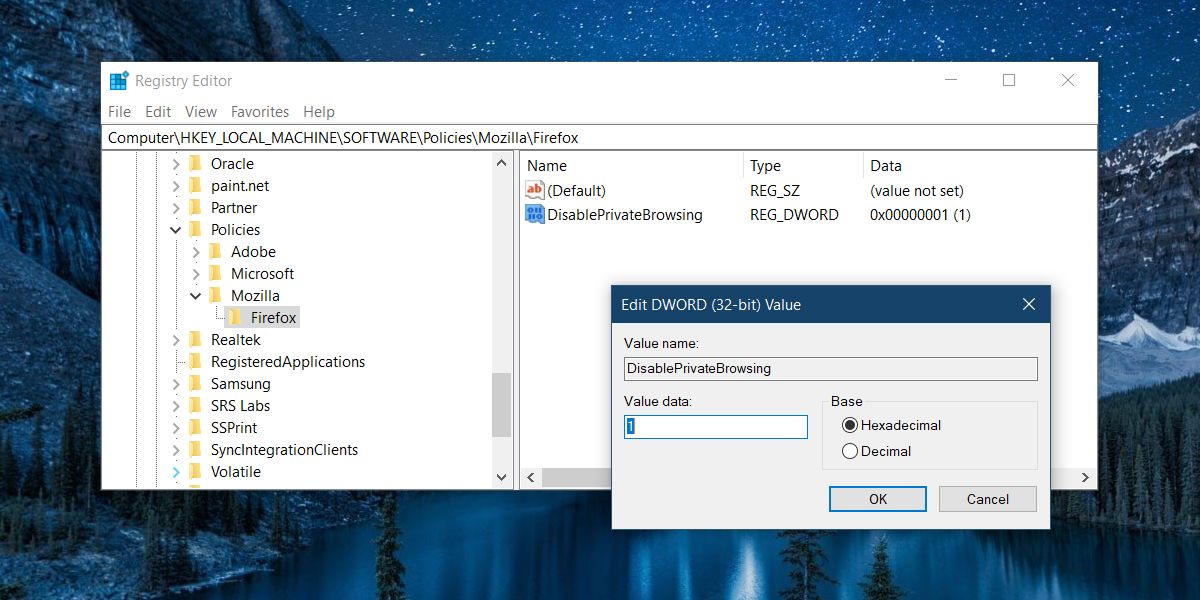
Om du har Firefox igång stänger du den och öppnar den igen. Klicka på hamburgerikonen så kommer alternativet för privat fönster inte att listas med alternativet nya fönster.
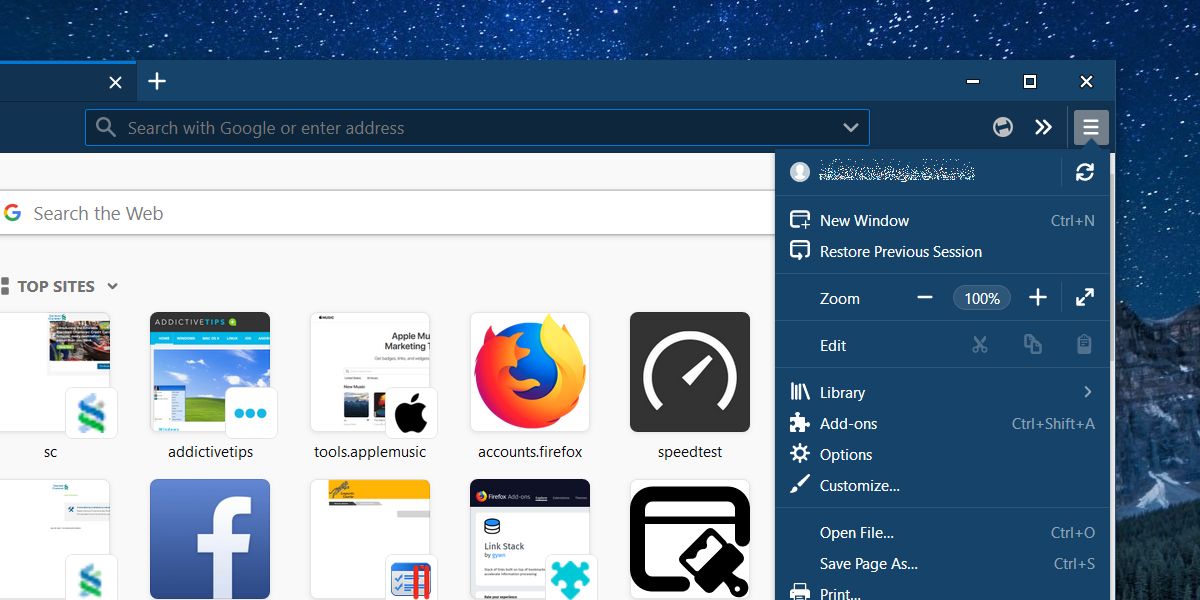
Om du vill ångra detta, dvs., få tillbaka privat surfläge i Firefox, du ändrar värdet på DisablePrivateBrowsing till 0 i Windows-registret. Alternativt kan du bara ta bort värdet DisablePrivateBrowsing. Du behöver inte ta bort Mozilla- och Firefox-nycklarna (om du skapade dem). Om du lämnar tangenterna tomma kommer det inte att ha någon negativ inverkan på ditt system eller hur Firefox fungerar.
Om du använder detta trick för att inaktivera privat surfningför en användare, se till att de inte har administratörstillträde eller att de känner till certifikat för administratörskontot. Om de gör det kommer de så småningom att kunna ta reda på vad problemet är och aktivera privat läge igen.
Inställningen kan också återställas om en användareavinstallerar och installerar om Firefox. Återigen, för att göra det kommer de att behöva administrativa rättigheter. En Firefox-ominstallation kanske inte kan återställa registernyckeln men om en användare använder en avinstallationsprogram som också skrubbar registret för relaterade filer kommer den definitivt ångra redigeringen du har gjort.













kommentarer